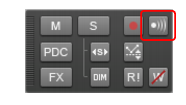Lorsque vous jouez sur votre contrôleur ou sur votre clavier MIDI, le son produit par SONAR dépend du synthétiseur (physique ou virtuel) auquel les données MIDI sont envoyées par SONAR après que SONAR les a reçues. C'est ce que l'on appelle l'écho MIDI. Par défaut, SONAR envoie les données à la sortie MIDI ou au synthétiseur virtuel figurant dans le champ Sortie de la piste courante. La piste courante est celle dont l'arrière-plan du nom est plus clair. Appuyez sur les flèches haut et bas du clavier de votre ordinateur et faites défiler les pistes sélectionnées : ces pistes doivent devenir de plus en plus claires (vous pouvez également cliquer sur l'une des commandes d'une piste pour en faire la piste courante).Vous pouvez cependant mettre en écho des données MIDI de plusieurs pistes, ou désactiver l'écho pour cette piste. À partir d'un seul clavier ou contrôleur, vous pouvez mettre en écho les données MIDI sur un nombre de pistes MIDI illimité, ce qui signifie que vous pouvez jouer sur autant de synthétiseurs logiciels et périphériques que votre interface MIDI et votre ordinateur le permettent. Plusieurs musiciens peuvent également envoyer des données MIDI à partir de contrôleurs différents vers le même synthétiseur ou vers plusieurs synthétiseurs. Pour chaque piste d'un projet SONAR, vous pouvez choisir les canaux et les ports d'entrée MIDI auxquels cette piste réagira. Le champ Sortie de la piste détermine le son qui sera utilisé pour lire les données reçues. Pour chaque piste, le bouton Écho d'entrée définit si la piste renvoie en écho les données MIDI.Chaque piste MIDI est dotée d'un bouton Écho d'entrée, qui définit si la piste doit ou non renvoyer en écho les données MIDI. Le bouton comporte trois positions : Activé, Automatique
et Désactivé
. En mode Activé, la piste renvoie en écho les données MIDI. En mode Automatique, la piste renvoie en écho les données quand il s'agit de la piste courante. Lorsque le bouton est éteint, la piste ne renvoie aucune donnée en écho, même s'il s'agit de la piste courante. Le mode Désactivé est disponible sur une piste MIDI sélectionnée uniquement si vous désactivez l'option Toujours activer l'écho de la piste MIDI sélectionnée dans Edition > Préférences > MIDI - Lecture et enregistrement. La position automatique n'est pas disponible si cette option est activée.


) pour indiquer que cette piste renvoie les données en écho parce qu'il s'agit de la piste courante.

.
Si vous souhaitez qu'une piste réponde à plusieurs ports ou canaux, vous devez créer une configuration d'entrée prédéfinie. Si vous créez des configurations favorites d'options d'entrée MIDI, celles-ci sont enregistrées dans le projet dans lequel vous les avez créées. Vous pouvez également les enregistrer sous forme de preset, puis les charger dans une piste MIDI de n'importe quel projet. Cliquez sur la flèche de déroulement du champ Entrée d'une piste pour afficher le menu déroulant Entrées. Ce menu contient notamment la commande Gérer les presets, qui permet de créer et d'enregistrer vos configurations d'entrée MIDI favorites.



, SONAR n'émet aucun son lorsque vous jouez sur votre clavier.





est activé pour chacune des pistes sur lesquelles vous souhaitez jouer.
dans le module Mixage de la barre des commandes.
Figure 82. Module Mixage.
Tip - Searching Documentation
Tip: To search for a specific topic, type your search query in the Search Cakewalk.com field at the top right of this page.
When the search results appear, click which product's documentation you would like to search to filter the search results further.
Note - Using Offline Help
Note: If you prefer to always use offline Help, go to Edit > Preferences > File > Advanced in your Cakewalk software and select Always Use Offline Help.
If you are not connected to the internet, your Cakewalk software will default to showing offline help until an internet connection becomes available.